Как объединить плейлисты Spotify
Гайд в разделе Интересное "Spotify – Как объединить плейлисты" содержит информацию, советы и подсказки, которые помогут изучить самые важные моменты и тонкости вопроса….
Если вы собрали несколько плейлистов Spotify, но хотите объединить свою коллекцию, возможно, вы захотите объединить их. В Spotify нет встроенного метода объединения плейлистов, но есть определенные способы сделать это.
Помимо ручного копирования песен из одного плейлиста в другой, вы также можете использовать сторонние инструменты, такие как Spotify Слияние плейлистов для организации вашей библиотеки Spotify и объединения двух или более плейлистов в один. Вот как.
Копирование композиций в новый или существующий список воспроизведения вручную
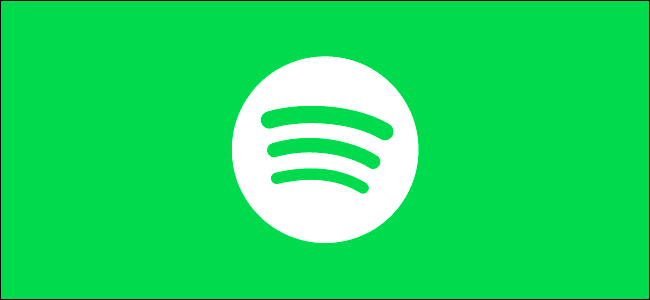
Самый простой способ объединить списки воспроизведения Spotify – скопировать песни из одного или нескольких списков воспроизведения в новый (или существующий) список воспроизведения. Вы все равно можете сделать это, если у вас нет исходного плейлиста, но впоследствии вы не сможете удалить исходный плейлист.
Чтобы начать, откройте настольное приложение Spotify на ПК с Windows или Mac. К сожалению, этот процесс невозможен в мобильном приложении Spotify для пользователей Android, iPhone или iPad.
Щелкните список воспроизведения в меню выбора слева, чтобы открыть его. Удерживая нажатой клавишу Shift, выберите первую и последнюю песни в списке справа, чтобы выбрать все песни сразу.
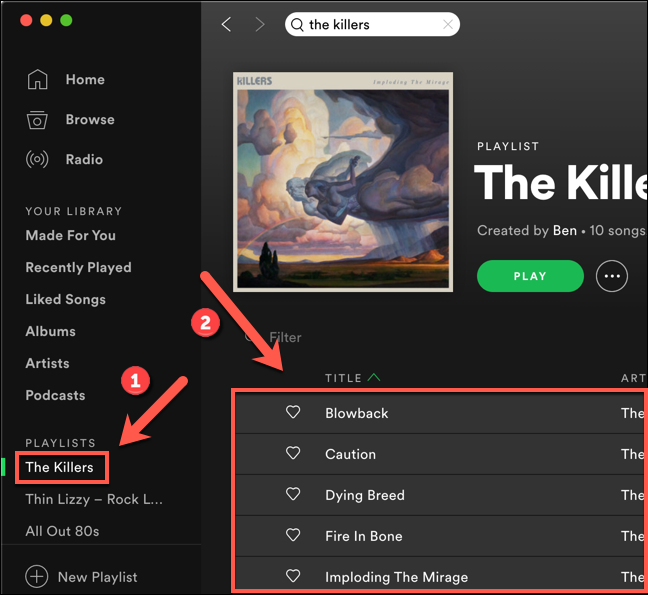
Когда песни будут выберите, щелкните правой кнопкой мыши и выберите «Добавить в список воспроизведения», Новый список воспроизведения, чтобы скопировать их в новый список воспроизведения.
Или выберите один из существующих списков воспроизведения под параметром «Новый список воспроизведения», чтобы скопировать песни в этот список воспроизведения. вместо.
Как мы уже упоминали, это скопирует песни, а не перемещает их . Если вы предпочитаете удалить старый список воспроизведения после копирования песен (оставив только новый список воспроизведения), вам необходимо удалить его. В противном случае вы можете оставить его на месте.
Если вы хотите удалить старый список воспроизведения, щелкните его имя в левом меню правой кнопкой мыши и выберите параметр «Удалить».
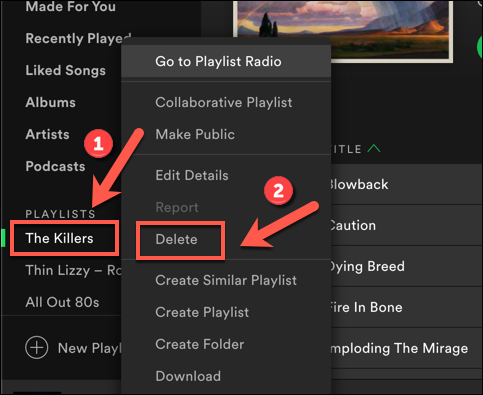
Это приведет к удалению старого списка воспроизведения, в результате чего в вашей учетной записи останется только объединенный список воспроизведения. Вам нужно будет повторить эти шаги для каждого дополнительного плейлиста, который вы хотите объединить.
Использование стороннего инструмента для объединения списков воспроизведения
Вышеописанный метод работает хорошо, но требует использования настольного приложения Spotify. Если вы хотите попробовать более автоматический подход, вам нужно будет использовать сторонний инструмент, например Spotify Playlist Merger.
Это использует Spotify API для копирования списков воспроизведения вместе без необходимости использования настольного приложения, что делает его хорошей альтернативой для мобильных пользователей Spotify.
Для начала откройте сайт слияния списков воспроизведения Spotify и нажмите кнопку «Подключиться к Spotify» в центре страницы (или в правом верхнем углу).
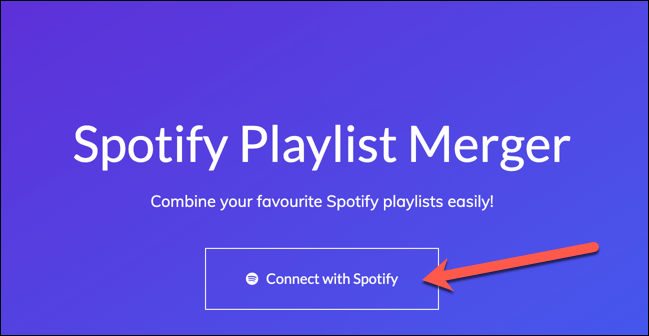
Войдите в систему, используя данные для входа в Spotify на следующей странице, разрешив доступ к своей учетной записи Spotify (включая сохраненные списки воспроизведения).
Выберите «Согласен», чтобы подтвердить, что вы разрешаете доступ.
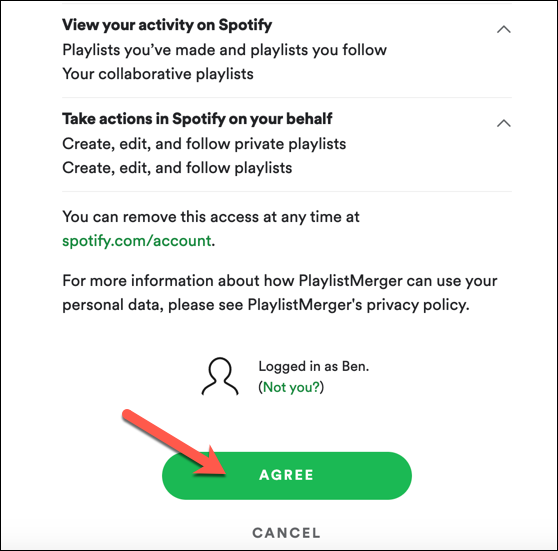
После входа в систему вы вернетесь на главную страницу слияния списков воспроизведения Spotify.
В поле «Имя или ссылка списка воспроизведения» найдите первый список воспроизведения, который вы хотите объединить, а затем выберите его в меню, нажав «Далее» для подтверждения.
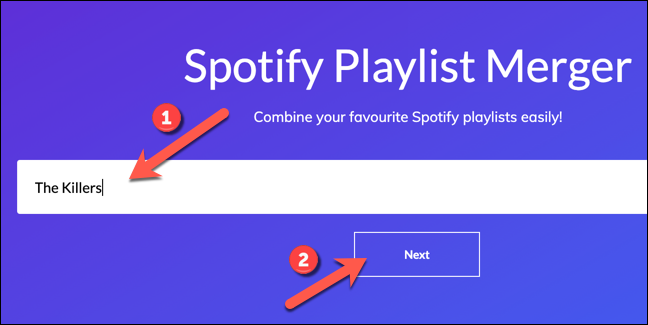
Повторите этот шаг для второго списка воспроизведения, который вы хотите объединить.
На последнем этапе щелкните «Вы хотите объединить их в новый список воспроизведения?» ползунок, чтобы убедиться, что плейлисты объединены в новый плейлист. В противном случае песни будут скопированы в первый выбранный вами список воспроизведения.
Если вы решили объединить их в новый список воспроизведения, нажмите «Далее», чтобы продолжить.
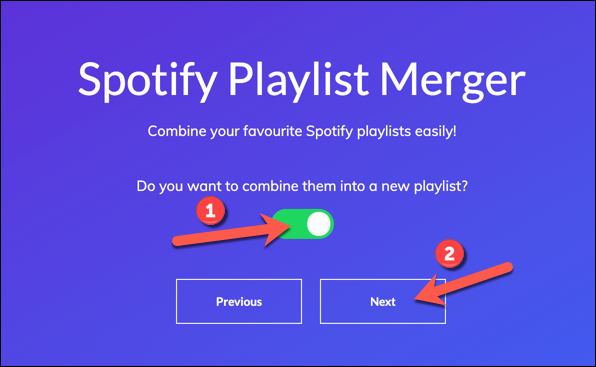
В поле «Имя нового списка воспроизведения» укажите имя для вашего нового списка воспроизведения, а затем выберите «Готово», чтобы начать процесс объединения.
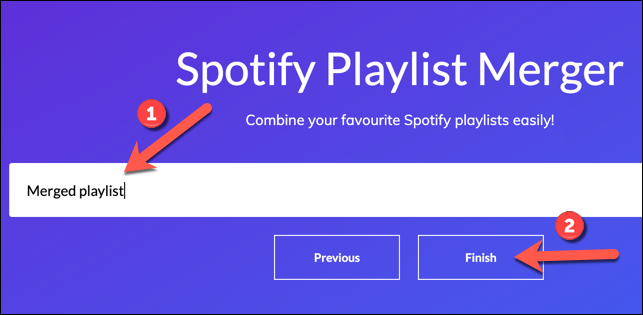
Это создаст новый объединенный список воспроизведения, содержащий песни из обоих плейлисты. Однако предыдущий плейлист не будет удален, поэтому, если вы хотите привести в порядок сохраненные плейлисты, вам нужно будет удалить его на компьютере или в мобильном приложении.
